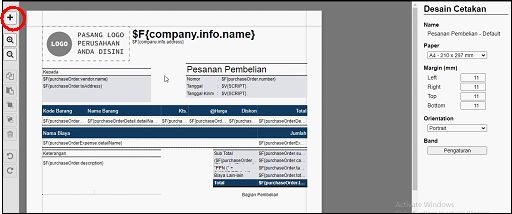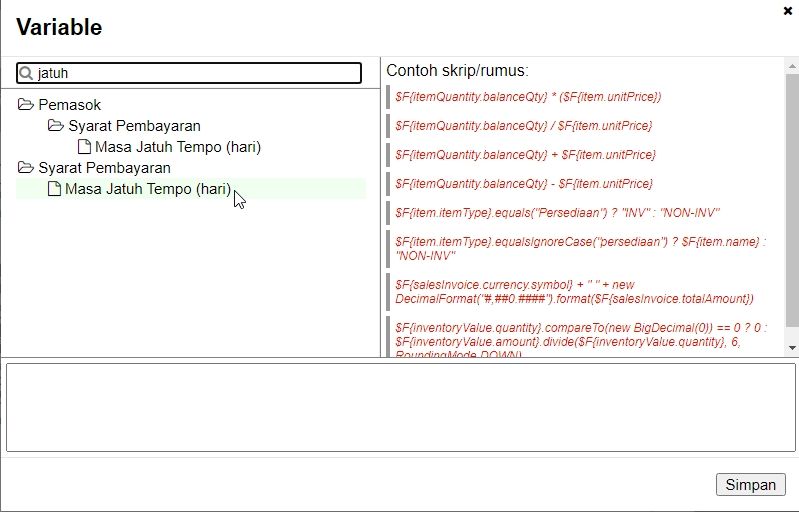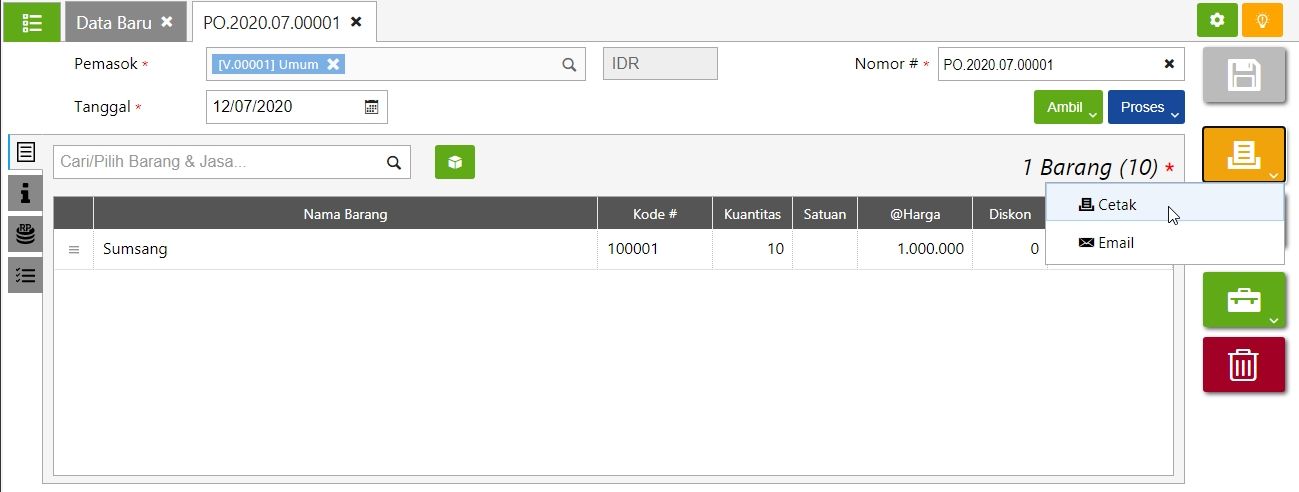Berikut ini langkah-langkah untuk menampilkan Tanggal Jatuh tempo pada Desain Cetakan Pesanan Pembelian :
- Buka Desain Cetakan Pesanan Pembelian yang dimaksud, yaitu melalui menu Pengaturan | Desain Cetakan, pilih desain cetakan Pesanan yang dimaksud dan klik ‘Buka Desainer’.
- Pada Desainer, klik add element [+], Pilih “Variabe” lalu tempatkan dimana anda ingin menampilkan informasi Tanggal Jatuh Tempo pada Desain Cetakan pesanan
- Buka Variable tersebut dan cari variable “jatuh tempo” atau isikan script rumus berikut Ini : $V{SCRIPT}.fmtDate($F{purchaseOrder.transDate}+$F{purchaseOrder.paymentTerm.netDays}, “dd MMM yyyy”)
- Simpan script variable tersebut kemudian simpan desainer tersebut.
- Selanjutnya anda bisa mencoba untuk mencetak Desain Cetakan Pesanan tersebut melalui transaksi Pembelian yaitu masuk ke menu Pembelian | Pesanan Pembelian, pilih salah satu transaksi Pesanan Pembeliian, buka kemudian cetak dan pilih Desain Cetakan yang telah ditambahkan variable Tanggal Jatuh Tempo.
Note :
- Tanggal jatuh tempo yang ditampilkan pada Desain Cetakan Pesanan Pembelian berdasarkan informasi tanggal transaksi Pesanan Pembelian dan Syarat Pembayaran atas Pemasok tersebut.
- Panduan berlaku juga pada Pesanan Penjualan dengan menggunakan variabel yang tersedia di desain cetakan Pesanan Penjualan.